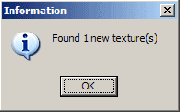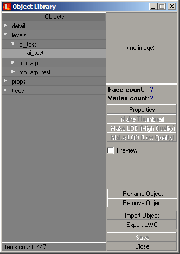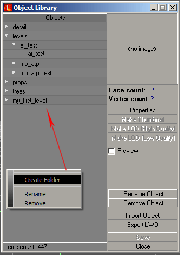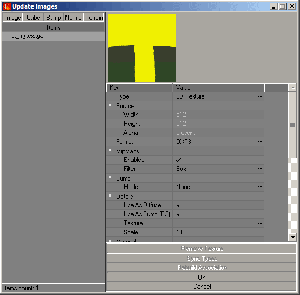Создание уровня, пошаговое руководство — различия между версиями
Материал из S.T.A.L.K.E.R. Inside Wiki
Neo (обсуждение | вклад) (Импорт геометрии в пакет) |
Neo (обсуждение | вклад) (Начало создания уровня) |
||
| Строка 11: | Строка 11: | ||
Поэтому на данном этапе, для урока я создал Box([[Скачать]]), возможно позже я попробую показать основы Maya. | Поэтому на данном этапе, для урока я создал Box([[Скачать]]), возможно позже я попробую показать основы Maya. | ||
| − | == Импорт геометрии в пакет == | + | == Импорт геометрии и текстур в пакет == |
'''Совсем забыл, что есть соответствующая видюшка в документации к SDK, но раз уж написал, не стирать же :)''' | '''Совсем забыл, что есть соответствующая видюшка в документации к SDK, но раз уж написал, не стирать же :)''' | ||
| − | + | При экспорте из редактора(Maya && 3D Max) мы получим файлы *.object, сохраняем их в папку {SDK folder}\import. | |
| − | Запускаем Level Editor и добавим нашу геометрию в Objects Library, делается это так: Objects -> Library Editor, откроется диалог Object Library. Для удобства создадим новую группу для наших объектов, щёлкаем в левой части окна ПКМ и выбираем Create Folder, переименуем в my_first_level. | + | Запускаем Level Editor и добавим нашу геометрию в Objects Library, делается это так: Objects -> Library Editor, откроется диалог Object Library. |
| − | Выделяем группу, и нажимаем кнопку Import Object, ищём наши *.object файлы, после того как объекты добавлены можно посмотреть, как они примерно будут выглядеть в игре, для этого ставим галочку Preview и любуемся нашим объектом. | + | [[Изображение:SDK-Find-new-texture.gif|thumb|Редактор нашёл текстуру]] |
| + | Для удобства создадим новую группу для наших объектов, щёлкаем в левой части окна ПКМ и выбираем Create Folder, переименуем в my_first_level. | ||
| + | Выделяем группу, и нажимаем кнопку Import Object, ищём наши *.object файлы, после того как объекты добавлены можно посмотреть, как они примерно будут выглядеть в игре, для этого ставим галочку Preview и любуемся нашим объектом. Теперь можно закрыть диалог Object Library. | ||
| − | + | Если использовали свою текстуру, то её также надо добавить в пакет, Images -> Check New Textures. Данная команда заставляет редактор просмотреть папку SDK/Import и добавить новые файлы в Texture List, файлы должны быть в формате Targa(*.tga). | |
| − | + | Не меняя ничего в диалоге импорта текстур нажимаем ОК. Всё теперь наша текстура есть в списке текстур редактора. Можно переходить к следующему шагу. | |
| − | + | ||
{| | {| | ||
| − | |[[Изображение:SDK-Object-Library.gif|thumb|left|Диалог Object Library]] | + | |valign=top|[[Изображение:SDK-Object-Library.gif|thumb|left|Диалог Object Library]] |
| − | |[[Изображение:SDK-OL-crt-grp.gif|thumb|left|Создание группы для объектов]] | + | |valign=top|[[Изображение:SDK-OL-crt-grp.gif|thumb|left|Создание группы для объектов]] |
| + | |valign=top|[[Изображение:SDK-Update-Image-Dialog.gif|thumb|300px|Диалог импорта текстур]] | ||
|} | |} | ||
| + | |||
| + | == Создаём уровень == | ||
| + | Приступим к созданию уровня, начнём с расстановки объектов. | ||
| + | |||
| + | === Расстановка объектов === | ||
Версия 17:23, 23 мая 2007
| Автор: Neo][ |
В данном туториале попытаюсь рассказать о создании полноценного уровня с самого начала.
Тутор будет писаться последовательно, т.е. он будет пополняться со временем
В пакете SDK уже довольно много готовой геометрии, которую можно размещать на своём уровне, но иногда хочется вставить что-то своё, это можно сделать, смоделировав объект в пакете 3D моделирования Maya, почему именно Maya, а не 3D Studio Max? Потому что разработчиками выпущен только плагин для пакета Maya(хотя в интернете уже гуляет плагин для 3D Studio Max(смотри на сайте)). Работать в Maya я к сожалению не смогу научить. Хотя там надо назначить только шейдеры, как это сделать можно посмотреть в видеороликах, которые идут в комплекте с SDK.
Поэтому на данном этапе, для урока я создал Box(Скачать), возможно позже я попробую показать основы Maya.
Импорт геометрии и текстур в пакет
Совсем забыл, что есть соответствующая видюшка в документации к SDK, но раз уж написал, не стирать же :)
При экспорте из редактора(Maya && 3D Max) мы получим файлы *.object, сохраняем их в папку {SDK folder}\import.
Запускаем Level Editor и добавим нашу геометрию в Objects Library, делается это так: Objects -> Library Editor, откроется диалог Object Library.
Для удобства создадим новую группу для наших объектов, щёлкаем в левой части окна ПКМ и выбираем Create Folder, переименуем в my_first_level. Выделяем группу, и нажимаем кнопку Import Object, ищём наши *.object файлы, после того как объекты добавлены можно посмотреть, как они примерно будут выглядеть в игре, для этого ставим галочку Preview и любуемся нашим объектом. Теперь можно закрыть диалог Object Library.
Если использовали свою текстуру, то её также надо добавить в пакет, Images -> Check New Textures. Данная команда заставляет редактор просмотреть папку SDK/Import и добавить новые файлы в Texture List, файлы должны быть в формате Targa(*.tga). Не меняя ничего в диалоге импорта текстур нажимаем ОК. Всё теперь наша текстура есть в списке текстур редактора. Можно переходить к следующему шагу.
Создаём уровень
Приступим к созданию уровня, начнём с расстановки объектов.